Многие слышали о том что нужно, обновить Вайбер. Но не все вникают в нюансы, каким образом это происходит, как проверить текущую версию. Загружаются ли патчи автоматически, или нужно загружать обновления вручную Как выполнить обновление на компьютере и телефоне. Обо всём этом мы рассказываем в нашей статье.
- Для чего нужно обновление мессенджера
- Как проверить текущую версию Viber
- На телефоне
- В ПК
- Обновление Вайбера на компьютере
- С операционной системой Windows
- Автообновление
- Официальный сайт
- Как обновить Вайбер на телефоне
- С Android
- С iOS
- С Windows
- Обновление с помощью файла APK
- Почему не работает автообновление
- Когда нужна полная переустановка
- Можно ли вернуться к предыдущей версии
- Заключение
Для чего нужно обновление мессенджера
Обновлять Вайбер на телефоне или ПК нужно обязательно. Патчи несут в себе новые функции, и закрывают уязвимости. В идеале смартфон или ПК сам напоминает о том, что ваше устройство получило обновление и предложит его загрузить. Однако из-за медленного или нестабильного интернет-соединения оповещения о новой сборке могут не прийти. Поэтому проверить наличие обновления рекомендуется самостоятельно. 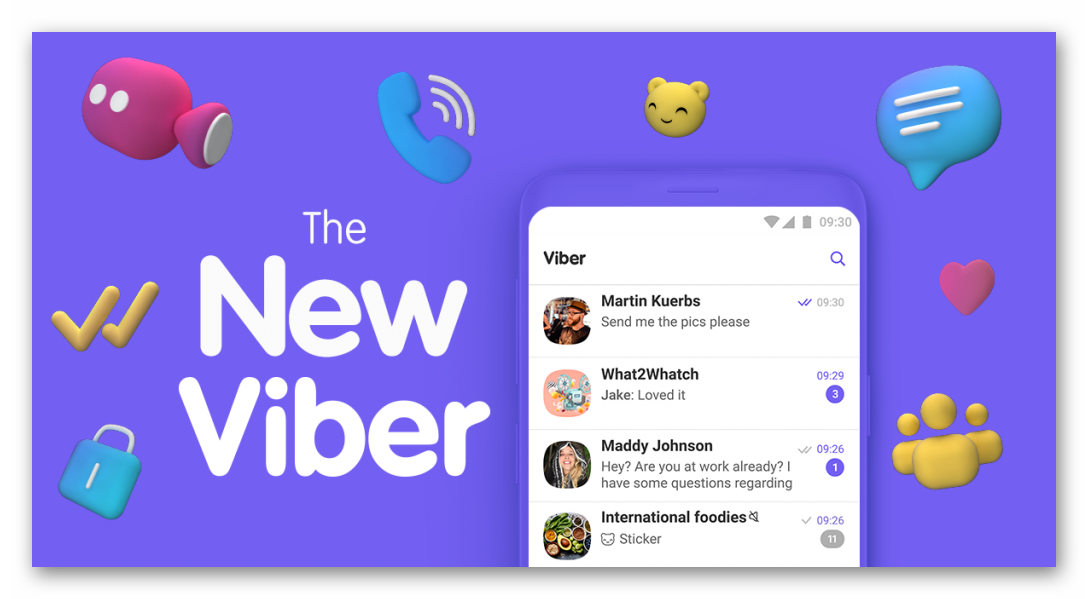
Как проверить текущую версию Viber
Для понимания нужно ли вашей версии Вайбера обновление, сначала рекомендуется проверить текущую сборку. На разных устройствах это делается следующим образом.
На телефоне
В каждом приложении в обязательном порядке указан номер сборки. Чтобы найти его и уже отталкиваться от этой информации относительно дальнейших действий, выполняем следующие шаги:
- Запускаем Вайбер на смартфоне.
- Жмем на кнопку «Ещё» в правом нижнем углу.
- Дальше переходим в раздел «Описание и поддержка».
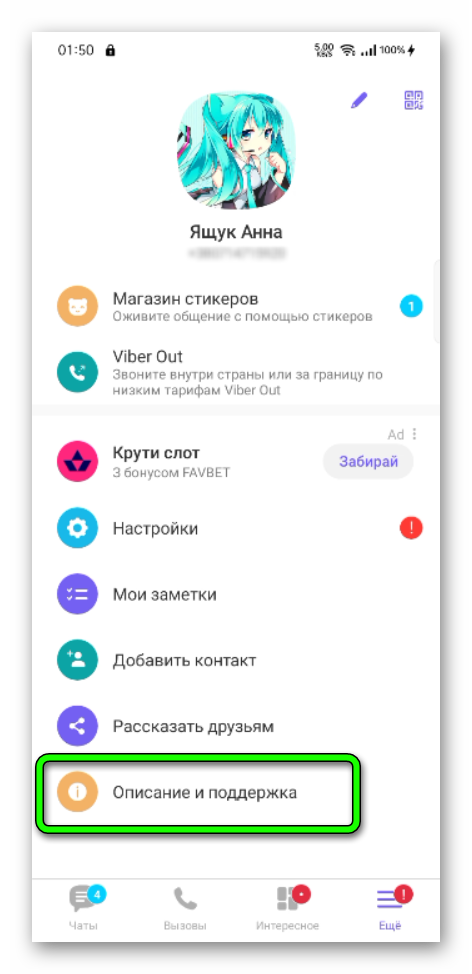
- Здесь в самом верху вы увидите текущую сборку —
Version 16.7.0.10(у вас, в зависимости от того, когда вы прочитаете эту статью, номер сборки будет отличаться).
В ПК
Чтобы узнать какая версия Вайбера установлена на вашем компьютере или ноутбуке, выполняем эти действия:
- Открываем Вайбер двойным кликом по иконке на рабочем столе, или из системного трея. (у вас должна быть выполнена авторизация в своей учетной записи Вайбер с помощью QR-кода и включена синхронизация).
- В левом верхнем углу жмем на свой аватар.
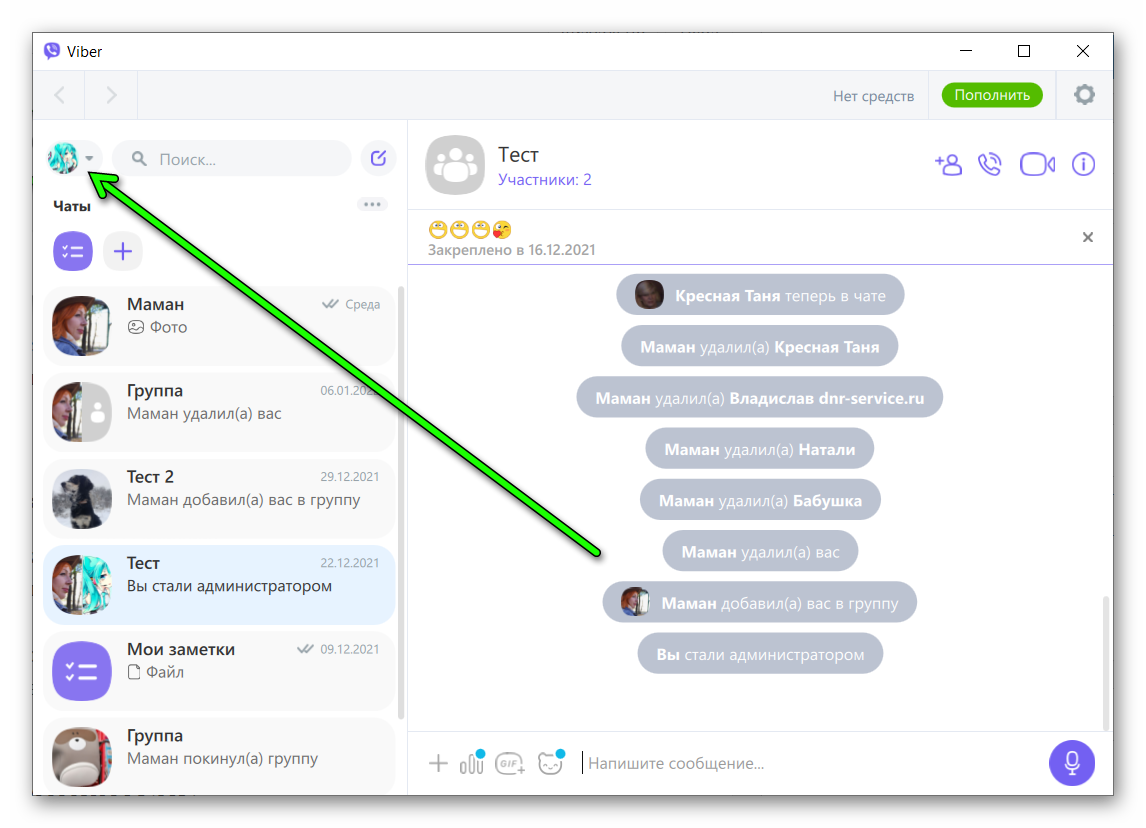
- В открывшемся попапе (всплывающем окне) с меню в самом низу видим номер сборки Вайбера, который установлен на вашем ПК.
Обновление Вайбера на компьютере
Получить обновление Вайбера на компьютер можно различными способами в зависимости от версии операционной системы, а также самого продукта, и каким образом он изначально был установлен.
С операционной системой Windows
Мессенджер Viber, установленный в компьютере или ноутбуке под управлением операционной системой Windows, получает обновления на ПК при активном интернет-соединении. Индикация об этом появляется в интерфейсе программы, а также в виде всплывающего окна на в области уведомлений.
Автообновление
Функция автозагрузки обновлений приложений на смартфоны позволяет не следить за выпуском новых релизов и получать их сразу же как только на официальном сайте появится эта сборка. Сообщение об этом появится шторке уведомлений. Далее останется открыть настройки телефона, затем раздел обновление компонентов, и подтвердить загрузку патчей для Вайбера.
Для проверки настроена ли у вас функция автообновления в телефоне под управлением Android:
- Открываем Play Market на телефоне.
- В правом верхнем углу жмём на свой аватар, чтобы открыть подробную информацию об аккаунте.
- Здесь нажимаем «Настройки».
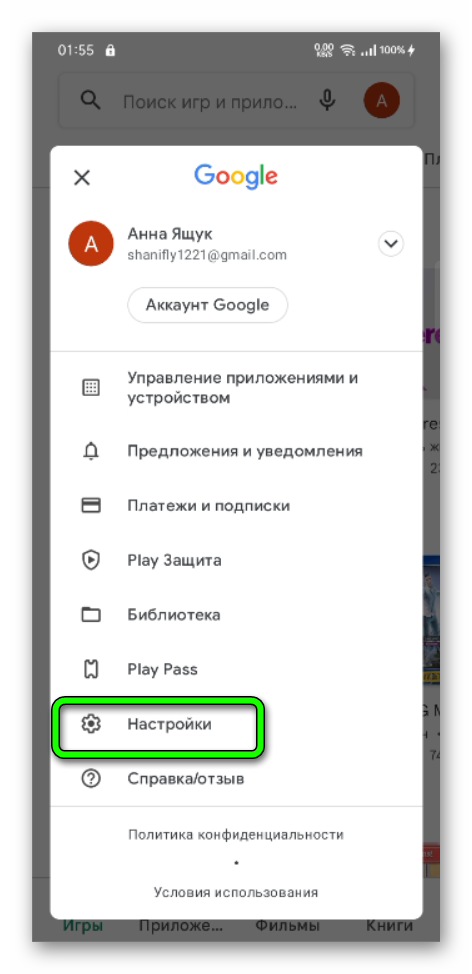
- Далее раскрываем больше информации в пункте «Настройки подключения».
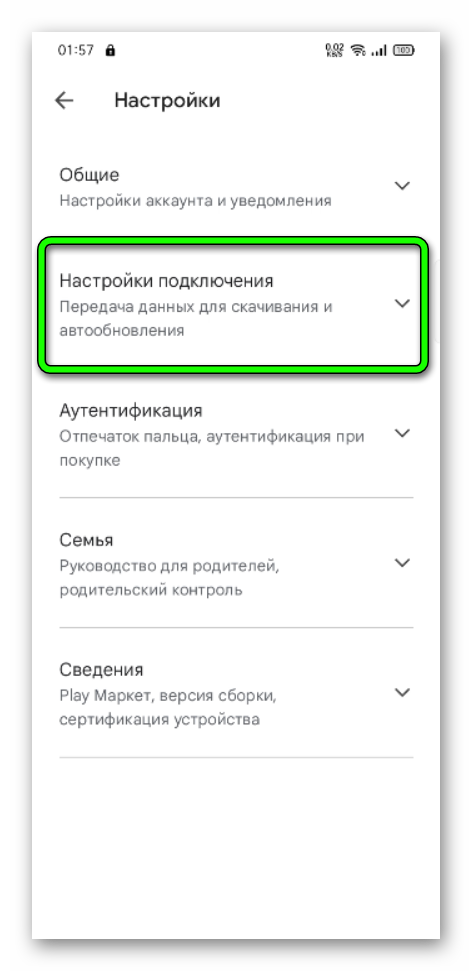
- В пункте «Автообновление приложений» — активируем его однократным нажатием и выбираем: «Любая сеть», «Только через wi-fi» или «Отключить».
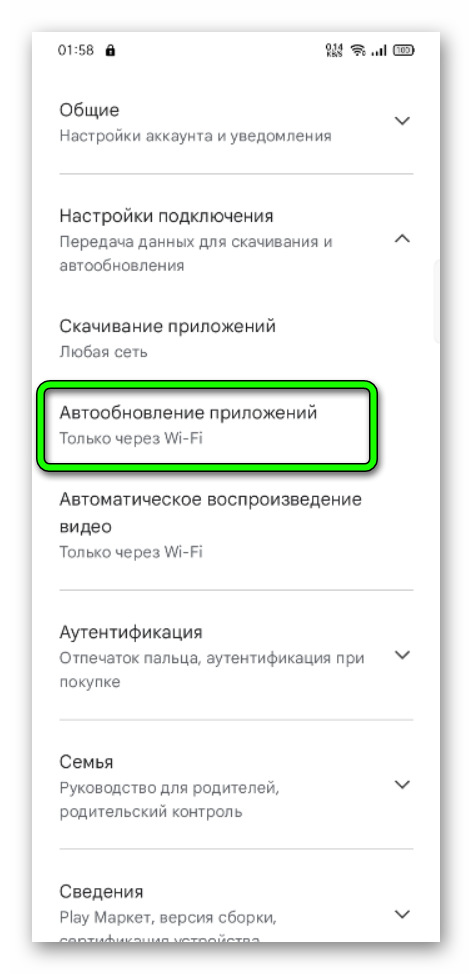
В данном случае, чтобы активировать автообновление, нажимаем «Любая сеть» и далее подтверждаем действие кнопкой «Готово».
Для настройки функции автообновления приложений на iPhone или iPad точно также открываем магазин AppStore, далее переходим на страницу профиля и ищем пункт «Обновление ПО». В некоторых версиях смартфонов данный пункт может называться Automatic Downloads. Переключаем тумблер справа от него в активное состояние.
В настройках загрузки приложений можно настроить объём файлов, при котором AppStore будет спрашивать разрешена ли загрузка обновлений.
Официальный сайт
На официальном сайте всегда представлены самые последние версии мессенджера. И даже если вам на устройство по какой-то причине не пришло уведомление об обновлении, достаточно с помощью любого браузера на компьютере перейти на сайт viber.com и здесь в зависимости от используемого вами устройства — Windows, MacOS или Linux система автоматически определит вашу платформу и предложит скачать актуальную версию Вайбера.
Она устанавливается как обычная программа, но в случае если у вас ранее уже был установлен Viber на компьютере данные установочного файла просто заменят собой старые файлы Вайбера.
Как обновить Вайбер на телефоне
Процедура обновления Вайбера на смартфоне максимально простая и не должна вызвать каких-то вопросов.
С Android
Самый правильный способ загрузить обновление Вайбера — через Google Play Маркет:
- Запускаем на телефоне приложение Плей Маркет. При необходимости выполните авторизацию в своей учетной записи Google.
- Активируйте строку поиска в верхней части экрана.
- В поиске впишите название приложения Viber или на русском «Вайбер».
- В результатах выдачи переходим на страницу с подробной информацией о приложении.
- Под названием, если видим кнопку «Обновить», значит что для вашего телефона есть новая версия приложения — жмем на кнопку и дожидаемся окончания процедуры.
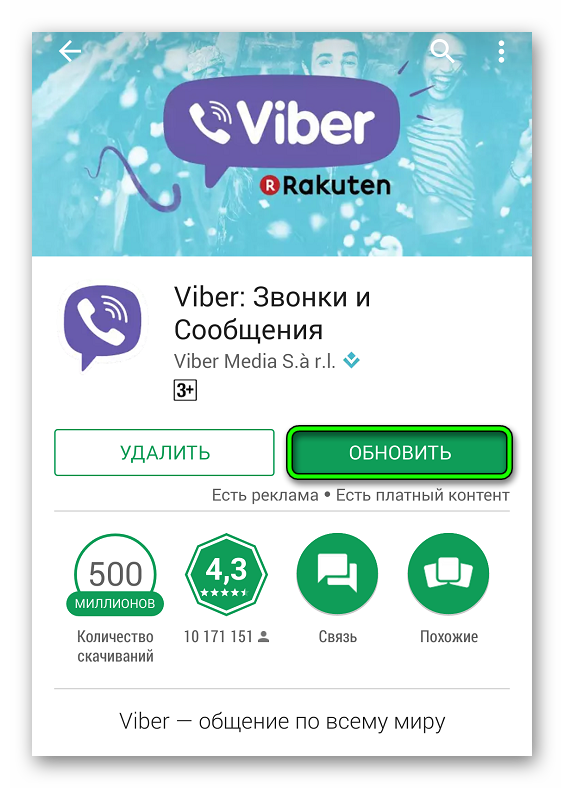
Авторизоваться в учетной записи Вайбер или вводить коды из смс не нужно. После загрузки обновления приложение откроется и вы сможете использовать новые функции мессенджера (если они есть в релизе).
С iOS
Обновление Вайбера на устройствах под управлением iOS (неважно телефон или планшет) выполняется через встроенный магазин приложений AppStore.
Инструкция, как обновить Вайбер на телефоне iOS:
- Запускаем Эпп Стор на устройстве и авторизуемся в Apple ID (если нужно).
- В поиске прописываем название приложения.
- Переходим дальше, нажав на название мессенджера в результатах выдачи. И жмем кнопку «Обновить».
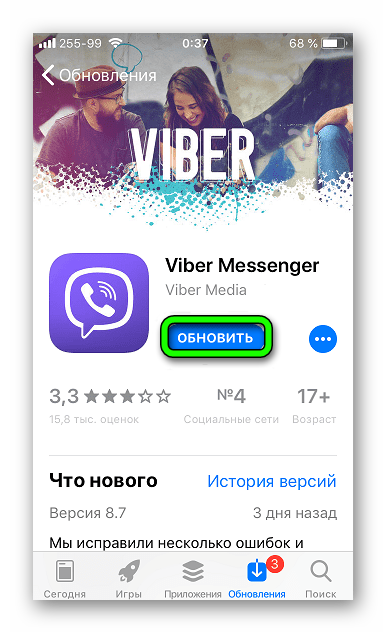
С Windows
Классическая версия Вайбера в Windows получает обновления автоматически. Вам достаточно открыть мессенджер и, если в правом верхнем углу вы видите синюю точку на шестеренке, нажав на нее, вы увидите всплывающее окно, где нужно нажать кнопку «Обновить Viber». Данные обновления будут загружены в туже папку, где установлен Вайбер заменив текущие файлы новыми в патче. Процесс длится несколько секунд или пару минут, если у вас скорость интернета низкая.
Также выполнить обновление можно, установив свежую сборку, загруженную с официально сайта поверх старой.
Обновление с помощью файла APK
Некоторых случаях корректная работа магазина приложения на телефонах Android может быть затруднена. В этом случае можно установить обновление Вайбера в виде APK файла. 
- Для этого сначала в текущей версии мессенджера необходимо активировать функцию резервного копирования на Гугл Диск, создать копию сообщений и после удалить мессенджер с телефона.
- Следующим шагом находим сторонний сайт, где можно скачать APK файл Вайбера и скачиваем загружаем его на телефон напрямую или через компьютер. В зависимости от настроек смартфона может потребоваться включить разрешение на установку приложений из неизвестных источников.
- Далее переходим к загруженного файла Вайбера и запускаем установку. Вводим номер телефона и подтверждаем его кодом из SMS.
- Когда смартфон обнаружит резервную копию сообщений на Google Диске подтверждаем восстановление данных и дожидаемся окончания процедуры.
Почему не работает автообновление
Viber обновляется довольно часто. В каждом релизе разработчики добавляют новые плюшки и устраняют возникающие баги и проблемы. И тут может возникнуть вопрос, почему не обновляется Вайбер. В идеальных условиях мессенджер должен либо сам обновляться, либо предупреждать пользователя о том, что на сайте появилась новая версия и предложить установить её. 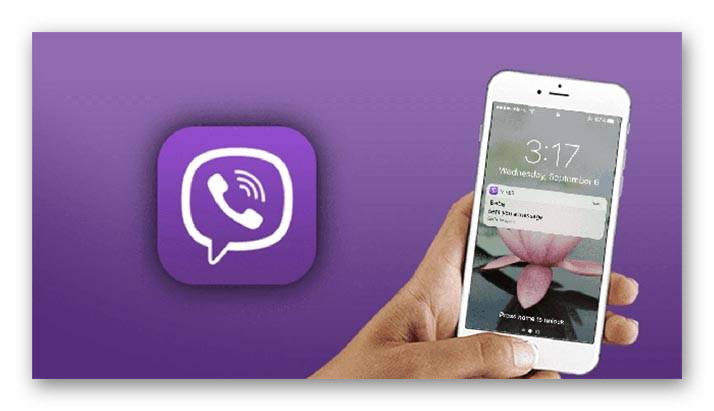
Проблемы с обновлением могут возникать в нескольких случаях:
- В настройках Play Маркета или AppStore у вас отключено автоматическое обновление. Как его включить мы описывали выше.
- В случае с устройствами под управлением Android вы можете регулировать скачивание обновлений через любую сеть или только через Wi-Fi. Во втором случае при использовании мобильной сети новые версии Вайбера загружаться не будут. Нужно подкорректировать автообновления.
- Проблемы с загрузкой новых версий Вайбера на смартфоне могут возникать из-за переполненного кэша на телефоне. Почистите телефон от мусора, удалите неиспользуемые приложения.
- Из-за медленного и нестабильного интернет-соединения также новые релизы могут не скачиваться. Проверить скорость соединения можно с помощью сервиса Speedtest. Приложение для Android или IOS можно скачать на официальном сайте.
- В роуминге также могут возникать трудности с загрузкой мессенджера. Попробуйте подключиться к сети Wi-Fi для установки новой сборки Вайбера.
Когда нужна полная переустановка
Если вы столкнулись с ситуацией, что не обновляется Вайбер на Андроид — приложение выбивает или не хочет устанавливаться, есть резон полностью переустановить Viber. Это поможет если текущая сборка, установленная у вас на устройстве, работает некорректно. Данная процедура предполагает полное удаление мессенджера со всеми его файлами и последующей установкой актуальной версии с официального сайта или магазина приложение Play Market AppStore или App Gallery.
Как переустановить Viber мы писали в другой нашей статье. Но стоит обратить внимание, что перед переустановкой рекомендуется настроить резервное копирование и создать копию данных на Гугл Диск или iCloud, чтобы в процессе переустановки не потерять данные чатов и историю переписки.
Можно ли вернуться к предыдущей версии
Разработчики рекомендуют регулярно обновлять приложения и не пользоваться долго старой версией. Это обусловлено тем, что длительное использование мессенджера на телефоне или компьютере приводит к тому, что файлы приложения могут быть подвержены вирусному заражению, и далее личные данные пользователя могут попасть в руки злоумышленников. Однако что делать если вы обновили Viber и он начал работать с ошибками.
Симптомами глючной версии Вайбера могут быть следующие явления:
- телефон стал медленнее работать;
- Viber часто или регулярно зависает;
- уведомления не приходят вообще или с запозданием;
- когда приложение работает в фоновом режиме или телефон заблокирован звонки не поступают;
- в списке контактов некорректно отображаются пользователи;
- пропадают сообщения из чата;
- не отображаются отправленные или полученные медиафайлы.
Это далеко не все баги, которые могут проявиться сразу после обновления Вайбера.
От появления в новых релизах багов, которые не нашли тестировщики, никто не застрахован. В этом случае возникает вопрос, можно ли откатиться до предыдущей версии. Во многих программах и приложениях данная возможность встроена по умолчанию. Однако в Вайбере такой функции нет. Вернуться к старой сборке через магазин приложений или на официальном сайте или в интерфейсе самого мессенджера не получится. Единственный способ это удалить Viber с устройства и найти более старую сборку на сторонних ресурсах.
Заключение
После прочтения нашей статьи теперь у вас не возникнет вопроса, как обновить Viber на своем устройстве и зачем это вообще нужно. Делать это нужно с официального сайта и не затягивать. В случае появления каких-либо ошибок после обновления рекомендуется написать письмо разработчикам, где детально описать возникшую проблему и приложить скриншоты ошибки, если их возможно сделать.








